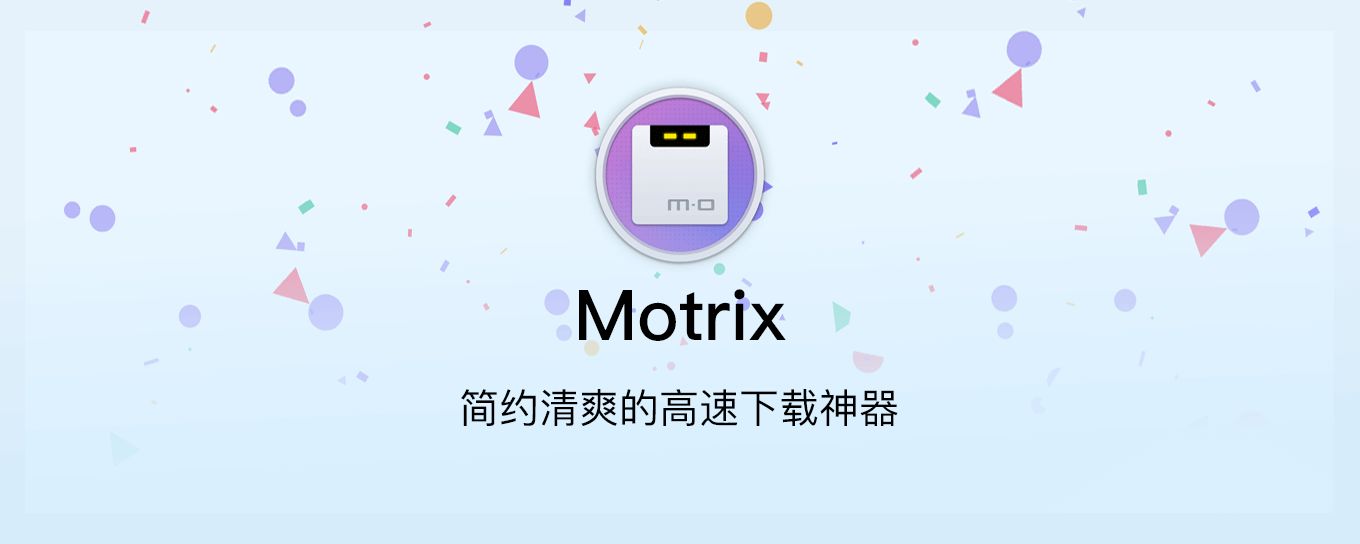
很多朋友经常遇到在Mac上下载百度网盘、磁力链等文件资源时速度很慢的情况,于是许多小伙伴就开始在用一款下载神器:Aria2GUI ,使用该软件之后,下载速度有了明显的提升!
参考文章:《Mac配置Aria2,高速下载百度云》
不过,最近 Aria2 不够稳定,有的时候并不能发挥作用。这个时候,佐佐就要给大家介绍另一款非常好用的下载神器了,那就是 Motrix !
Motrix 是一款全能的下载工具。支持高速下载 HTTP、FTP、BT、磁力链、百度网盘等资源。打开 Motrix ,你会发现,简约的操作界面,配色清爽,比起简单粗暴的 Aria2 赏心悦目很多!使用方法也是非常简单。
界面上的主要菜单只有三个,任务列表、添加下载任务以及偏好设置。
任务列表
任务列表中有三个界面,分别是下载中、等待中、已停止。
添加下载任务
点击任务列表下的加号,就是添加下载任务的弹窗,可以通过输入下载链接或者拖入种子文件来下载文件。
偏好设置
界面的左下角有一个偏好设置的按钮,基础设置中可以设置同时下载的最大任务数、断点续传等功能,主要看自己的需要;进阶设置中,可以设置界面的语言,目前支持中文和英文两种。还有一些其他的设置,大家可以自己摸索。
Motrix 除了可以通过输入下载链接和拖入种子来下载,还可以在谷歌浏览器安装扩展插件,直接通过谷歌浏览器就可以将文件导入 Motrix 进行下载。下面佐佐就教大家安装的方法。
1.首先下载谷歌浏览器扩展包(访问密码:5185);
2.下载完之后,请解压到你喜欢的目录位置;
(注意:解压了之后就不要再移动该文件的位置了,否则会导致该插件不能用哦!)
3.接着启动你的谷歌浏览器,点击顶部菜单栏的「窗口」-「扩展程序」,进入扩展程序管理页面;
或者直接在地址栏输入 chrome://extensions/ ,进入扩展程序管理页面;
4.打开右上角的「开发者模式」开关,启用开发者模式。接着点击「加载已解压的扩展程序」,弹出目录选择框,选择之前存放解压扩展包的目录;
5.确定之后,谷歌浏览器会弹出通知,告诉你安装成功了;
(注意:如果有的小伙伴之前安装过 Aria2 的扩展插件,必须先将它关闭,否则两者都无法正常使用哦~)
6.打开百度网盘网页版,如果页面弹出“初始化成功!”的提示,并且在你的百度网盘网页版的界面上出现一个「MO.app」的按钮,就说明浏览器扩展安装成功了;
7.接着点击「MO.app」按钮下的「使用MO下载」 ,这时会提示“下载成功!赶紧去看看吧~”;
(注意:由于百度网盘的限制,要登陆百度帐号之后才能下载度盘资源,不然是会下载失败的哦!)
8.打开 Motrix ,下载列表中已经显示该资源正在下载,并且下载速度十分可观哦!妥妥的神器一枚呀!